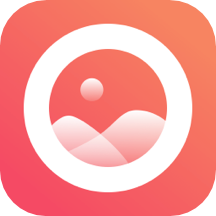


一般室內打光的照片效果不錯,今天我們要做的就是用Photoshop把外景處理成室內打燈的效果,有興趣的朋友不妨跟著試試。
先看原圖和效果


步驟:
1。在Photoshop中打開一張外景素材圖,先調整整體色彩,我也是隨便調了一下,大家安自己的喜好調整就好。





2。加一個純色調整層,選黑色


3。用黑色畫筆在純色調整層旁的蒙板中進行塗抹,畫筆硬度設小點,塗過了再用白色塗回來,不過這裏有一個細節要注意,就是頭發部分可能要用通道摳出選區後再進行塗抹,摳頭發我就不講太多了


4。建一層,按Ctrl+Alt+Shift+E,蓋印可見層,然後執行"濾鏡/渲染/鏡頭光暈",做一個光照效果。






6。再添加一個色階調整層,提高亮度,然後把旁邊的蒙板填充黑色,再用軟白色畫筆在人物臉部和光照處進行塗抹,這步是提高光照強度和臉部的暴光度。



7。最後對整體進行"色彩平衡"調整,使人物色彩更適應光照效果。


這樣一副的室外的片子就很好的轉成了室內寫真
下麵把整個處理過種的圖層截圖給大家看看,看上去很麻煩,其實操作起來也很快,不過要注意一些細節上的東西

